![강력한 동영상 변환 프로그램 끝판왕 비디오 프록시(Videoproc) 4.6 평생 무료 버전 [3월 2일 수정]](https://i.ytimg.com/vi/GW6PcioOdrY/hqdefault.jpg)
콘텐츠
오늘날 비디오 촬영은 전문 카메라에만 국한되지 않습니다. 지난 10 년 동안 스마트 폰 카메라가 크게 발전했기 때문입니다. 예를 들어 4K 동영상 촬영을 좋아하는 사람이라면 시장에서 판매되는 현대 스마트 폰으로이를 달성 할 수 있습니다. 하지만 휴대 전화 나 태블릿에서 재생할 수없는 4K 파일이 있다면 어떨까요?
음, 여기에서 비디오 변환기가 방정식에 들어 오며 오늘날 시장에서 사용할 수있는 최고의 옵션에 대해 논의 할 것입니다. 우리는 Windows 용 최고의 4K 비디오 변환기에 초점을 맞출 것이므로 이러한 우수한 비디오 변환 소프트웨어 도구 중 일부를 알고 계실 것입니다.
여기에 Windows 용 최고의 4K 비디오 변환기가 있습니다.
Windows 용 최고의 4K 비디오 컨버터

1. VideoProc
VideoProc은 함께 제공되는 다양한 기능 덕분에이 목록에서 최고의 Windows 용 4K 비디오 변환기입니다. GPU 하드웨어 가속 기능을 사용하여 4K 비디오를 매우 빠르게 변환합니다. 기능에 관한 한, VideoProc은 4K 비디오 변환뿐만 아니라 8K도 제공 할 수 있습니다. 이는 현재 몇 대의 장치로만 캡처 할 수 있지만 인터넷에서 사용해 볼 수있는 8K 비디오 샘플은 부족하지 않습니다.
어드벤처 스포츠에 관심이 있고 GoPro로 많은 동영상을 찍는 것을 좋아하는 사람이라면 VideoProc의 흔들림 제거 및 노이즈 제거와 같은 기능이 확실히 유용 할 것입니다. VideoProc의 사용자 인터페이스도 모든 기능과 설정이 잘 배치되어있어 탐색하기가 상당히 쉽다는 점도 지적 할 가치가 있습니다.
VideoProc의 톱니 바퀴 아이콘은 뒤집기, 어안 수정, 분할, 스냅 샷, 병합, 다듬기 및 기타 여러 도구에 액세스 할 수있는 별도의 창을 엽니 다. 370 개 이상의 형식을 지원하는 VideoProc은 확실히 Windows 용 최고의 4K 비디오 변환기 중 하나입니다. AVI, MP4, MOV 등을 포함하여 VideoProc에서 지원하는 형식을 찾을 수 있습니다.
VideoProc에는 편리한 비디오 편집기 기능도 함께 제공됩니다. 핵심 기능은 아니지만이 기능은 일반적인 동영상 편집에 도움이 될 수 있습니다. 이 서비스는 무료 평가판이 있지만 기능이 제한되어 있습니다. 유료 고객은 우리가 이야기 한 모든 기능 등을 이용할 수 있습니다. 이와 같은 전문 비디오 변환 소프트웨어 비용을 지불 할 때 얻을 수있는 주요 이점 중 하나는 일반적으로 무료 서비스와 함께 제공되는 성가신 광고에 직면 할 필요가 없다는 것입니다. 이 Windows 용 소프트웨어를 자세히 살펴보십시오.
지금 다운로드: VideoProc
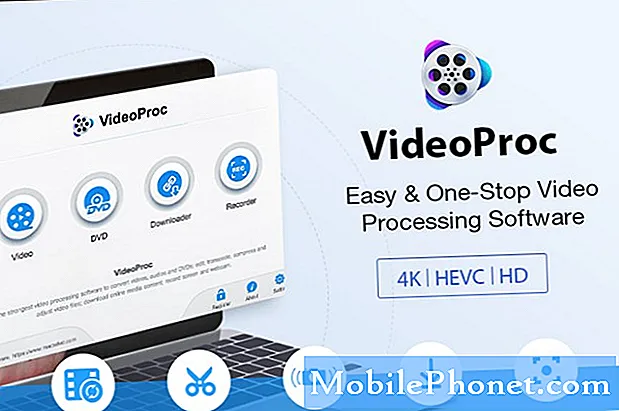
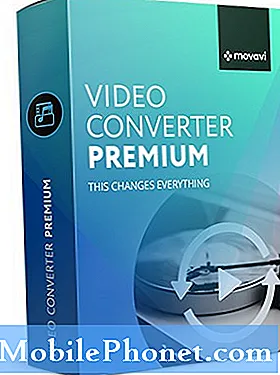
2. Movavi 비디오 컨버터
이것은 모두가 시험해 볼 필요가 있다고 생각하는 Windows 소프트웨어 용 최고의 4K 비디오 변환기입니다. 비디오 변환 도구는 훌륭하며 4K 비디오는 즉시 변환됩니다. 또한이 소프트웨어가 4K 비디오의 원래 속성을 유지하는 고품질 비디오 출력을 제공한다는 사실이 마음에 듭니다.
여기서 한 가지주의 할 점은 17 가지 형식으로 만 출력을 지원하므로 오늘날 시장에서 사용 가능한 일부 대안에 비해 다소 제한적이라는 것입니다. 충분한 비디오 형식에 대한 지원이 부족함에도 불구하고 Movavi는 MOV, MPG, AVI 및 MP4와 같은 형식을 변환 할 수 있습니다.
또한이 서비스는 화면에서 쉽게 사용할 수있는 모든 도구와 기능이 포함 된 뛰어난 인터페이스를 사용하고 있습니다. 이것은 오늘날 사용 가능한 거의 모든 최고의 비디오 편집 소프트웨어에서 흔히 볼 수있는 측면 중 하나입니다.
변환을 더 쉽게하기 위해 Movavi는 몇 가지 사전 설정 도구도 제공합니다. 개발자가 7 일 무료 평가판을 제공 할만큼 친절하지만 이것은 유료 서비스입니다. 이 기간 동안 소프트웨어의 모든 기능을 테스트 할 수 있지만 정식 라이센스를 자주 구입하라는 알림을받을 수 있습니다.
이 소프트웨어의 제작자는 비디오 편집 도구도 제공하지만 비디오 변환 소프트웨어와 함께 번들로 선택하는 다른 앱과 달리 별도로 판매합니다. 당연히 Movavi에는 광고가 없으므로 대용량 4K 비디오 파일을 변환하는 데 방해가 될 수 없습니다.
지금 다운로드: Movavi

3. DivX 비디오 컨버터
DivX 비디오 변환기는 비디오를 즉시 변환 할 수있는 훌륭한 도구입니다. 이 소프트웨어에서 제가 가장 좋아하는 기능 중 하나는 여러 소스의 파일을 업로드 할 수 있다는 것입니다.
데스크탑 또는 스토리지 드라이브에서 파일을 선택하는 것 외에도 DivX 비디오 변환기는 Dropbox 및 Google Drive와 같은 클라우드 형식에 저장된 파일도 지원합니다. 당연히 BluRay 디스크에서 직접 파일을 가져올 수도 있습니다.
이 서비스에서는 동영상이 순식간에 변환되지만, 동영상 편집 도구와 같은 서비스도 포함되어 있습니다. 이 기능을 사용하면 파일 변환을 시작하기 전에 비디오를 마지막 순간에 변경할 수 있습니다. 편집 옵션 중에는 비디오의 가로 세로 비율, 비트 전송률 및 해상도를 변경하는 기능과 같은 기능이있어 전반적으로 상당히 포괄적 인 솔루션입니다.
개발자는 AVI, MP4, MOV 등을 포함한 10 개 이상의 파일 형식을 지원한다고 언급합니다. 이 앱에는 비디오를 더 빨리 변환하는 데 도움이되는 사용자 정의 프로필도 있습니다. 이 소프트웨어는 유료 고객에게 의존하지만 강력한 무료 제품도 제공합니다. 가끔 광고가 표시 될 수 있지만 제공하는 기능을 고려할 때 확인하는 것이 좋습니다.
유료 사용자는 더 빠른 변환 속도, 선택할 수있는 더 많은 사용자 지정 프로필 및 사용자 경험을 향상시키는 다른 사용자 지정 옵션과 같은 기능에 액세스 할 수 있습니다.
DivX 비디오 변환기를 사용하면 Cloud Connect (Dropbox 및 Google Drive와 같은 클라우드 서비스 용), DFX Audio Enhancer 등과 같은 개별 기능에 대한 비용을 지불 할 수도 있습니다. 이렇게하면 전체 구독을 구입하고 원하는 기능에 대해서만 비용을 지불해야하는 번거 로움을 덜 수 있습니다.
지금 다운로드: DivX

4. 클라우드 변환
이것은 4K 비디오를 변환하기 위해 전체 응용 프로그램을 다운로드하고 싶지 않은 사람들을위한 훌륭한 솔루션입니다. 이름에서 알 수 있듯이 Cloud Convert는 전적으로 클라우드에서 비디오 변환을 수행하므로 값 비싼 소프트웨어가 필요하지 않습니다. 웹 기반 서비스 임에도 불구하고이 서비스는 현재 200 개 이상의 형식을 지원하므로 비디오 변환에 매우 매력적인 선택입니다.
비디오가 변환기가되기 전에 사용자는 비트 전송률, 종횡비, 비디오 해상도 등과 같은 메트릭을 조정할 수도 있습니다. Dropbox 및 Google Drive와 같은 플랫폼에서 변환 된 파일을 저장하거나 업로드하도록 선택할 수도 있습니다. 또한 변환 된 파일을 자신이나 다른 사람에게 이메일로 보낼 수도 있습니다.
이 서비스를 사용하면 변환 된 비디오를 Windows 컴퓨터의 기본 저장소에 다운로드 할 수도 있습니다. 이 소프트웨어는 폴더 모니터링 및 일괄 변환과 같은 기능도 제공합니다. 이 서비스는 비디오뿐만 아니라 다른 복잡한 파일 형식도 변환 할 수 있습니다. 이것은 Cloud Convert가 일부 경쟁사보다 우위를 점하는 한 가지 측면입니다.
이 최고의 Windows 용 4K 비디오 변환기는 무료 서비스이며 사실상 누구나 비용을 지불하지 않고도 사용해 볼 수 있습니다. 이것이 당신이 찾고있는 것이 있다면,이 오퍼링을 확인하십시오.
시도 해봐: 클라우드 변환
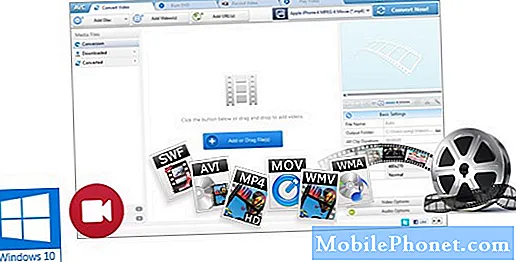
5. 모든 비디오 변환기
이것은 4K 비디오를 변환하는 훌륭한 도구이며 선택할 수있는 150 개 이상의 사전 설정 프로필도 제공됩니다. AVI, MOV, MP4 등 17 가지 비디오 형식을 지원하므로 모든 사용자가 4K 비디오 변환을 쉽게 할 수 있습니다.
이 앱의 한 가지 단점은 어차피 라이벌과 비교할 때 빠른 변환 속도가 제공되지 않는다는 것입니다. 사용자 인터페이스는 이해하기 쉽지만 신규 사용자에게는 약간 복잡 할 수 있습니다. 그러나 이러한 사소한 문제를 제외하고 Any Video Converter에 대해 불평 할 사항은 거의 없습니다.
유료 제품 임에도 불구하고 Any Video Converter는 매우 편리한 무료 버전도 함께 제공되므로 던지는 모든 것을 처리 할 수 있습니다. 당연히 추가 기능을 사용할 수있는 개발자 구독 비용을 지불하면 혜택이 훨씬 더 높아집니다.
또한이 앱의 장점은 무료 버전과 유료 버전이 별도로 제공되어 원할 때 언제든지 선택하고 전환 할 수 있다는 것입니다. 이에 비해 다른 서비스는 앱 내에서 업그레이드 할 수있는 방법을 제공하며 때로는 다소 짜증이 날 수 있습니다.
Any Video Converter는 기내에 광고가 없다고 주장하지만 가끔씩 볼 수 있습니다. 정식 버전을 지불하기로 선택한 경우 서비스는 스크린 레코더 및 DVD 메뉴 템플릿과 같은 기능도 제공합니다.
지금 다운로드: 모든 비디오 컨버터
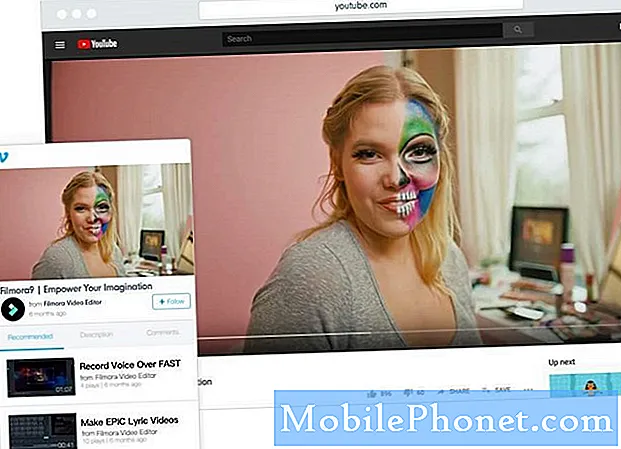
6. Wondershare Filmora9
이것은 군중에서 돋보일 수 있도록 몇 가지 보너스 기능과 함께 제공되는 포괄적 인 비디오 변환 도구입니다. 우선 Filmora9를 사용하면 3840 x 2160 또는 4096 x 2160 4K의 모든 비디오를 1080p 또는 720p와 같은 더 작은 해상도로 변환 할 수 있습니다. Filmora9에서 변환하는 모든 동영상은 Android 스마트 폰 / 태블릿 및 Apple의 iOS 기기를 비롯한 다양한 기기에서 작동하도록 맞춤화되었습니다.
이 서비스를 사용하면 비디오 인코더, 해상도, 비트 전송률 등을 선택할 수 있습니다. 그러나 이러한 기능은 다른 경쟁 비디오 변환 도구에서도 사용할 수 있으므로 단번에 독점 기능이 아닙니다. 이 앱은 MKV, MP4, MOV, AVI, MP3 및 기타 여러 형식을 지원하므로 오디오 파일을 포함한 다양한 형식과 호환됩니다.
Filmora9에 대해 제가 좋아하는 점은 잘 설계된 사용자 인터페이스와 함께 제공되므로 몇 초 만에 더 많은 작업을 수행 할 수 있다는 것입니다. 거의 모든 비디오 변환 소프트웨어의 경우와 마찬가지로 크기가 큰 4K 비디오는 시간이 걸릴 수 있지만 변환 속도도 상당히 빠릅니다. Filmora9를 사용하면 변환 된 비디오를 DVD에 구울 수 있으며 YouTube에 비디오를 업로드 할 수 있으므로 YouTube 비디오 제작자에게 엄청난 도움이 될 수 있습니다.
여기서 논의한 다른 제품과 마찬가지로 Filmora9도 기능이 약간 제한되어 있지만 무료 버전을 제공합니다. 하지만 유료 버전으로 업그레이드하기 전에 서비스를 시작할 수있는 훌륭한 방법입니다. 이 회사는 Windows 및 Mac 컴퓨터 용 앱을 제공합니다. 개발자는 별도의 비디오 편집 도구도 제공하지만 Filmora9와 함께 번들로 제공되는 것을보고 싶었습니다.
지금 다운로드: WonderShare

7. 핸드 브레이크
Handbrake는 꽤 오랫동안 사용되어 왔으며 오늘날 가장 잘 알려진 무료 비디오 변환 도구 중 하나입니다. 이것은 오픈 소스 소프트웨어이며 누구나 무료로 사용할 수 있습니다. 이것은 또한 결제 또는 구독으로 만 잠금 해제되는 숨겨진 기능이 없음을 의미합니다.
짐작 하셨겠지만, 여기에있는 사용자 인터페이스는 아주 기본적인 것입니다. 하지만 고맙게도 Handbrake는 2 년 전에 포함 된 기능인 4K 비디오를 변환 할 수도 있습니다. 이것은 비디오 변환 프리웨어를 사용하기를 원하는 사람들에게 가장 편리한 옵션입니다. 오래된 서비스 임에도 불구하고 Handbrake의 모든 기능은 생각할 수있는 거의 모든 새로운 비디오 변환 소프트웨어와 일치합니다.
Handbrake에는 비디오 변환을 바로 시작할 수있는 여러 사전 설정도 제공됩니다. 사용 가능한 옵션은 다소 제한적이지만 Handbrake가 제공하는 기능에 대해이 목록에서 최고의 프리웨어 중 하나라는 것은 의심의 여지가 없습니다.
지금 다운로드: 핸드 브레이크

8. Freemake 비디오 컨버터
이것은 꽤 오랫동안 사용되어 왔으며 사용자가 호환되지 않는 비디오를 자신이 선택한 형식으로 변환 할 수있게 해준 소프트웨어입니다. 이 서비스에는 이제 4K 변환도 포함되며 가장 좋은 점은 대부분의 기능에 무료로 액세스 할 수 있다는 것입니다.
단점? 음, 변환은 파일 크기와 소유 한 하드웨어에 따라 다소 시간이 걸릴 수 있습니다. 다른 부분 유료화 앱과 마찬가지로 Freemake는 추가 기능을 위해 유료 버전을 사용해 볼 것을 권장합니다. 그러나 무료 서비스와 함께 제공되는 변환 도구는 4K를 포함한 대부분의 비디오 변환에 충분합니다.
그러나 대부분의 프리웨어에서 실제로 그렇듯이 유료 버전을 얻는 데에는 특정 이점이 있습니다. Freemake는 또한 웹 변환 도구를 제공하여 Windows 컴퓨터 용 앱을 다운로드해야하는 번거 로움을 덜어줍니다. 그러나 여기에서 제공되는 일부 기능은 제한 될 수 있습니다.
지금 다운로드: 프리 메이크
Windows 용 최고의 4K 비디오 컨버터에 대한 FAQ
- 4K 비디오를 변환하는 데 얼마나 걸리나요?
소유 한 하드웨어와 선택한 소프트웨어에 따라 다릅니다. 우리가 본 최고의 도구를 제공하는 VideoProc을 사용해 보는 것이 좋습니다.
- 4K 비디오 란 무엇입니까?
4K는 해상도가 3840 x 2160 인 모든 비디오 파일입니다. 이것은 HD, Full HD 및 2K 해상도 비디오보다 훨씬 우수한 것으로 간주됩니다.
- 무료 비디오 변환 앱이 유료 앱보다 낫습니까?
항상 그런 것은 아니지만 유료 제품에는 프리웨어에 비해 더 다양한 옵션이 제공됩니다.


